iPad er en af de mest populære tabletprodukter på markedet. Vi foretrækker at Apples tabletprodukter, fordi det er stabilt, hurtigere og integreret meget avanceret teknologi. Men du bør forstå, at det ligner de fleste højteknologiske, iPad er ikke perfekt.

Ifølge vores seneste undersøgelse er et af de fælles problemer, at iPad holder genstart. Uanset om du bruger en gammel version af iPad eller de nyeste modeller, kan du få problemer eller problemer. Og før du kontakter Apple-teknologistøtten, kan du følge vores vejledninger nedenfor for at forsøge at reparere iPad, der holder genstart af din egen.
En forklaring på, hvorfor iPad holder sammen, kan være enklere end du troede. En troublemaker er den defekte flashhukommelse. Alle dine handlinger på iPad er optaget i iPad's hukommelse, herunder fejl i apps, fejlfunktioner og softwarefejl. Og disse ting kan være ansvarlige for problemet med iPad at genstarte.
Faktisk sammenlignet årsagerne til iPad problem, kan du måske forstå metoderne til at løse dette problem.
Hvis du har et smart værktøj, som f.eks AnyMP4 iOS System Recovery , vil du opdage, at fejlfinding iPad holder genstart er også enkel.
Sikker download
Sikker download
Trin 1: Forberedelse til løsning af iPad-problem
Få iOS System Recovery installeret på din Windows-pc. Der er en dedikeret version til Mac. Slut din iPad til din computer med lynet. Åbn programmet og vent på, at det genkender din iPad.
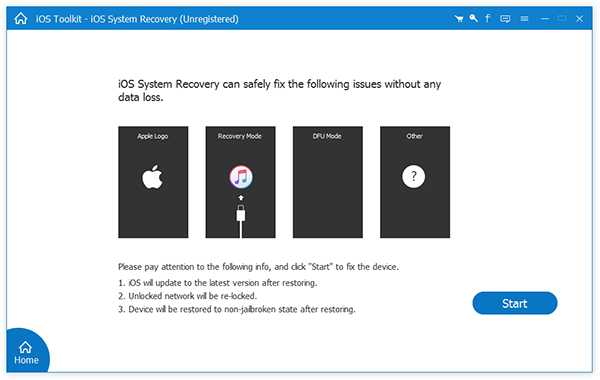
Trin 2: Start din iPad til DFU-tilstand
Tryk på knappen "Start", klik derefter på ikonet "Spørgsmål" og følg de brugerdefinerede instruktioner for at starte din iPad i DFU-tilstand.
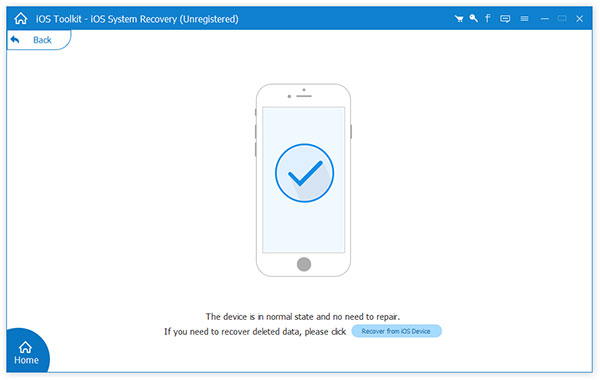
Trin 3: Fix iPad holder genstart
Bekræft din iPad model og anden info. Hvis du er klar, skal du klikke på knappen "Download" for at downloade firmware og begynde at reparere din enhed automatisk.
Hvis du er teknisk dygtig, kan du prøve de fælles måder at reparere iPad holder på at genstarte problemet.
Apple introducerer ikke kun nye funktioner i hver opdatering, men retter også forskellige fejl, som iPad holder genstart.
Trin 1: Åbn appen "Indstillinger", gå til "Generelt"> "Softwareopdatering" og tryk på knappen "Installer nu", hvis der er opdatering til rådighed.
Trin 2: Indtast din PIN-kode for at bekræfte, at du er ejer og installer den seneste opdatering til din iPad.
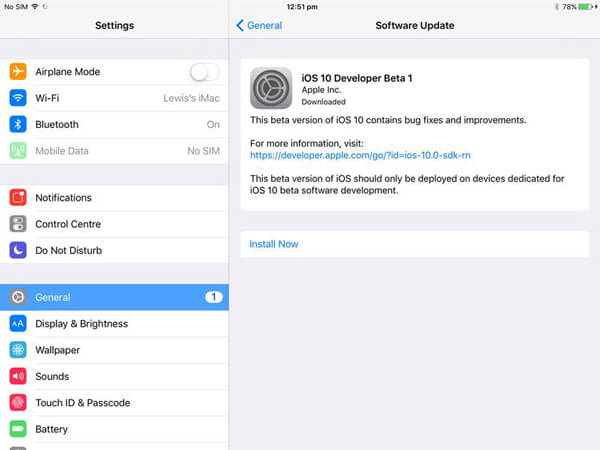
App-opdatering er en anden måde at slippe af med, at iPad holder genstart på grund af opdaterede apps.
Trin 1: Åbn App Store-appen fra din startskærm og gå til skærmbilledet "Opdater". Her kan du installere opdateringen til apps.
Trin 2: Hvis du vil aktivere automatisk opdateringsfunktion, kan du finde til "Indstillinger"> "iTunes & App Store" og skifte til at aktivere "Opdateringer". Næste gang frigiver udviklere app-opdatering, den installeres automatisk.
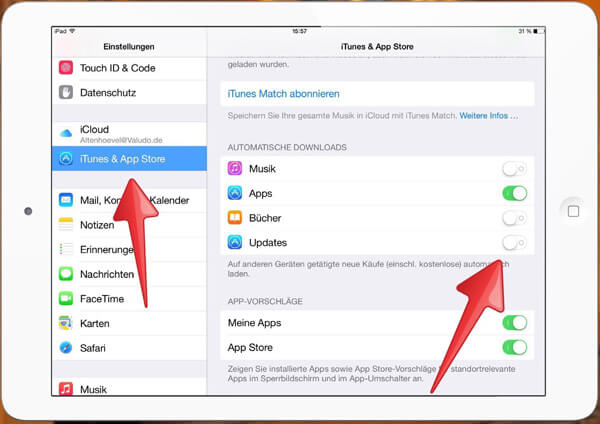
Hvis du åbner en bestemt app, og din iPad holder op med at genstarte sig selv, er den enkle måde at løse dette problem på at slette det direkte.
Trin 1: Gå til "Indstillinger"> "Fortrolighed"> "Analytics"> "Analytics-data" for at kontrollere den fejlbehæftede app.
Trin 2: Hvis du vil slette den fejlbehæftede app, skal du trykke på en hvilken som helst app på startskærmen i et par sekunder, indtil du ser redigeringsfunktionen.
Trin 3: Tryk på ikonet "Slet" på den app, du vil slette. Og tryk så på "Slet" igen, når du bliver bedt om det.
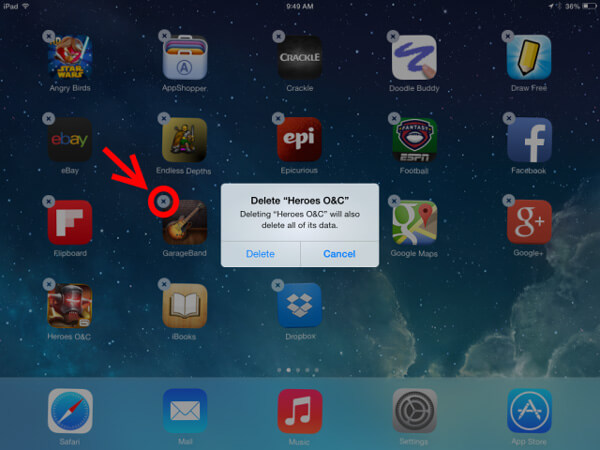
Det er en god idé at fjerne personlige indstillinger for at reparere iPad-genstart på grund af konfliktindstillinger.
Trin 1: Gå til "Settings"> "General"> "Reset" og tryk på "Reset All Settings" indstillingen.
Trin 2: Tryk på "Nulstil alle indstillinger" igen i bekræftelsesdialogboksen, og slip derefter din PIN-kode.
Når processen er færdig, kan du få adgang til din iPad normalt.
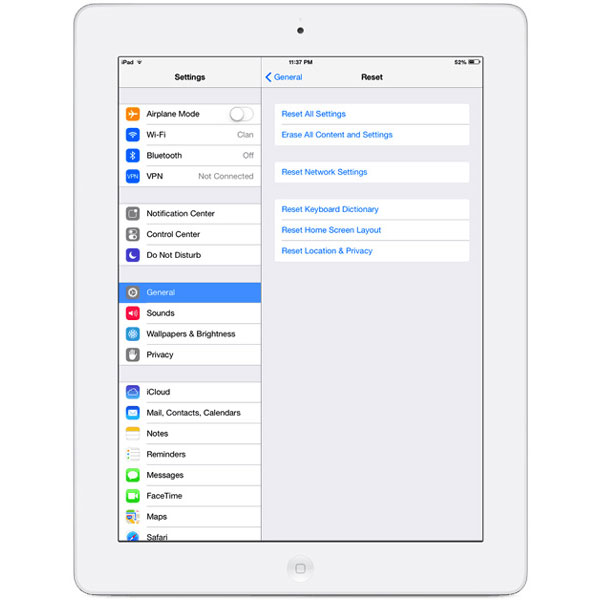
Flere nyeste iPad-modeller understøtter også SIM-kort. Fjernelse af SIM-kort er i stand til at kontrollere forbindelsen med din trådløse udbyder, hvilket er en anden årsag til, at iPad fortsætter med at genstarte.
Brug et papirclip eller SIM udstødningsværktøj til at trække ud af SIM-bakken på din iPad. Fjern SIM-kortet for at kontrollere, om iPad-problemet er løst. Og sæt derefter dit SIM-kort tilbage eller udskift med et andet kort.
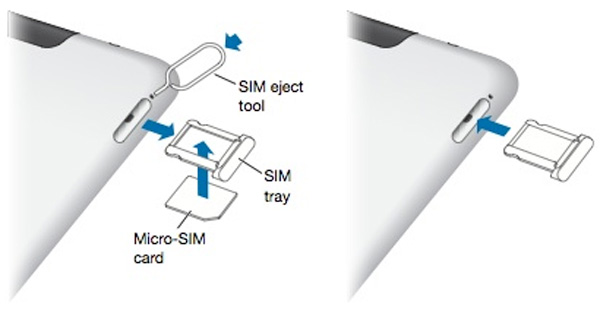
Som sagt før, optages alle handlinger i iPad-hukommelsen. Desværre har iPad-hukommelsen begrænset plads. Når der ikke er nok plads til iOS-kørsel, holder din iPad genstart. Der er flere tips til at rydde op iPad og frigøre plads.
1. Gå til "Indstillinger"> "Generelt"> "Brug"> "Administrer lager" og se på hvilke apps der spiser plads. Tryk på den app, du vil slette, og tryk på Slet for at afinstallere den.
2. Hvis en stor app er vigtig, kan du åbne den og prøve at rydde op cache data.
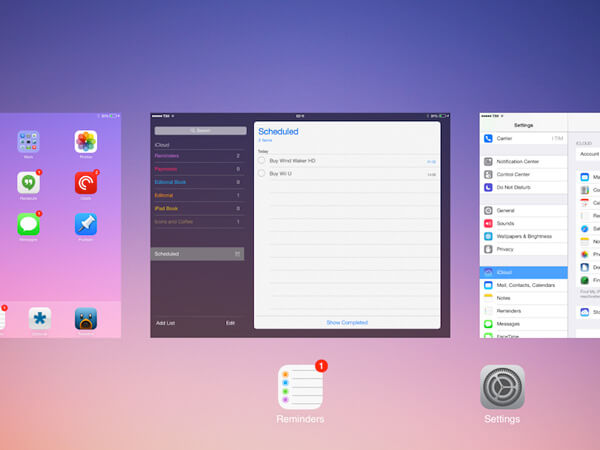
Hvis din iPad holder genstart, når du oplader, er tilbehørene måske den store synder. På dette tidspunkt kan du kontrollere, om der først er støv i Lynporten. Og så prøv at udskifte oplader, Lynkabel og batteriet.
Husk at iPad er lukket, og du kan ikke fjerne bagagen med værktøjssæt. Og du vil bedre dig tilbehør fra Apple. Tredjeparts tilbehør kan forårsage flere problemer.

Hard reset er en enkel måde at løse problemet med, at iPad holder genstart.
Trin 1: Hold nede "Sleep / Wake" knappen og tryk samtidig på "Home" knappen.
Trin 2: Vent til din iPad lukker ned og Apple logo vises, slip knapperne.
Trin 3: Når iPad genstarter, kan du få adgang til den med din PIN-kode.

Trin 1: Slut din iPad til din computer og åbn også iTunes.
Trin 2: Når iTunes genkender din enhed, skal du klikke på ikonet "Enhed" ved øverste bånd og derefter gå til "Sammendrag" fanen.
Trin 3: Gå til højre panel og tryk på knappen "Gendan iPad" for at starte genoprettelsen af fabriksindstillingerne på din iPad.
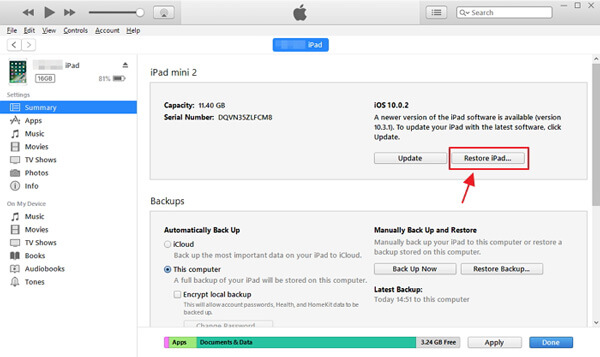
I denne vejledning har vi fortalt dig, hvad du skal gøre, når iPad holder genstart. Selvfølgelig kan du bruge de fælles måder at løse dette problem på, selvom det er lidt kompliceret. Hvis du leder efter en mere enkel måde at slippe af med dette problem, bør du prøve AnyMP4 iOS System Recovery. Det er i stand til at reparere din iPad inden for flere sekunder.